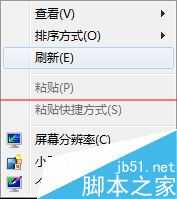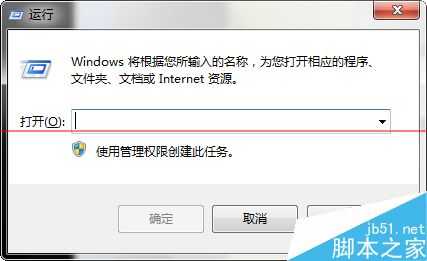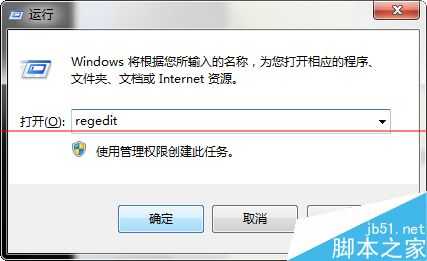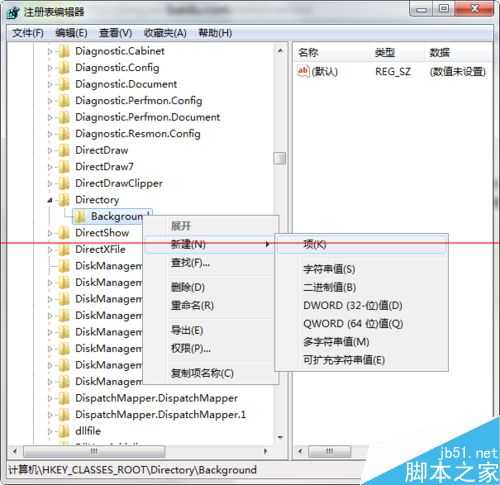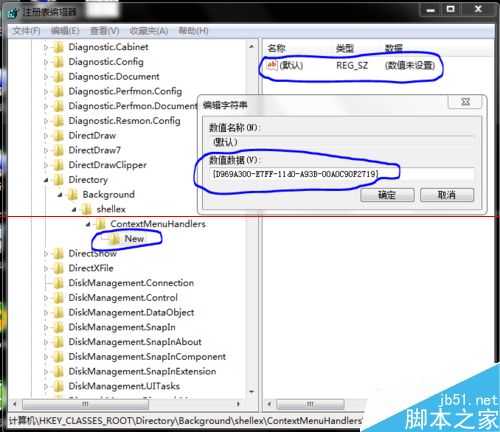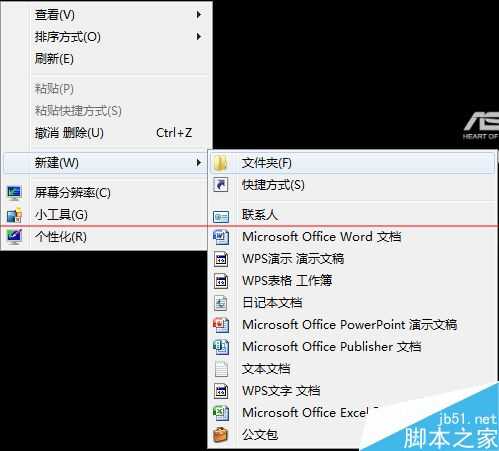极乐门资源网 Design By www.ioogu.com
有的人在重装系统后发现右键单击桌面或其他任意空白地方发现,在弹出的对话框中没有“新建文件夹选项",这该怎么办呢?下面为大家介绍一种常用的解决方法。
1、启动“运行”:按着键盘上的“开始键”和“R键”,弹出”运行“对话框。
2、打开注册表:输入 regedit ,点击“确定”。弹出”注册表编辑器”。
3、依次展开“HKEY_CLASSES_ROOT\Directory\Background\shellex\ContextMenuHandlers\New”;如果没有就该文件夹就“右键”--> “新建” --> 输入你要添加的文件名。
4、确认右边的“默认”项后边的“值”为{D969A300-E7FF-11d0-A93B-00A0C90F2719}。如果不是,就修改为此值,点击确定;
5、修改完成后,按F5键刷新注册表,即可在右键菜单中重新看到“新建”了。
相关推荐:
电脑右键发送到快捷键突然不见了怎么办?
标签:
电脑右键,新建文件夹,快捷键
极乐门资源网 Design By www.ioogu.com
极乐门资源网
免责声明:本站文章均来自网站采集或用户投稿,网站不提供任何软件下载或自行开发的软件!
如有用户或公司发现本站内容信息存在侵权行为,请邮件告知! 858582#qq.com
极乐门资源网 Design By www.ioogu.com
暂无电脑右键新建文件夹不见了怎么找回?的评论...
更新日志
2024年11月15日
2024年11月15日
- 黄乙玲1988-无稳定的爱心肝乱糟糟[日本东芝1M版][WAV+CUE]
- 群星《我们的歌第六季 第3期》[320K/MP3][70.68MB]
- 群星《我们的歌第六季 第3期》[FLAC/分轨][369.48MB]
- 群星《燃!沙排少女 影视原声带》[320K/MP3][175.61MB]
- 乱斗海盗瞎6胜卡组推荐一览 深暗领域乱斗海盗瞎卡组分享
- 炉石传说乱斗6胜卡组分享一览 深暗领域乱斗6胜卡组代码推荐
- 炉石传说乱斗本周卡组合集 乱斗模式卡组最新推荐
- 佟妍.2015-七窍玲珑心【万马旦】【WAV+CUE】
- 叶振棠陈晓慧.1986-龙的心·俘虏你(2006复黑限量版)【永恒】【WAV+CUE】
- 陈慧琳.1998-爱我不爱(国)【福茂】【WAV+CUE】
- 咪咕快游豪礼放送,百元京东卡、海量欢乐豆就在咪咕咪粉节!
- 双11百吋大屏焕新“热”,海信AI画质电视成最大赢家
- 海信电视E8N Ultra:真正的百吋,不止是大!
- 曾庆瑜1990-曾庆瑜历年精选[派森][WAV+CUE]
- 叶玉卿1999-深情之选[飞图][WAV+CUE]